在 Microsoft Purview 中连接和管理 MongoDB
本文概述了如何注册 MongoDB,以及如何在 Microsoft Purview 中对 MongoDB 进行身份验证和交互。 有关 Microsoft Purview 的详细信息,请阅读 介绍性文章。
支持的功能
| 元数据提取 | 完整扫描 | 增量扫描 | 作用域扫描 | 分类 | 标记 | 访问策略 | 世系沿袭 | 数据共享 | 实时视图 |
|---|---|---|---|---|---|---|---|---|---|
| 是 | 是 | 否 | 是 | 否 | 否 | 否 | 否 | 否 | 否 |
支持的 MongoDB 版本为 3.6 到 7.0。 还可以使用此连接器扫描 MongoDB Atlas。
扫描 MongoDB 源时,Microsoft Purview 支持提取技术元数据,包括:
- 服务器
- Databases
- 包含架构的集合
- 包含架构的视图
在扫描期间,Microsoft Purview 检索和分析示例文档以推断集合/视图架构。 样本大小是可配置的。
设置扫描时,可以选择完全扫描一个或多个 MongoDB 数据库 () ,或进一步将扫描范围限定为与给定名称 () 或名称模式 () 匹配的集合子集。
已知限制
从数据源中删除对象时,当前后续扫描不会自动删除 Microsoft Purview 中的相应资产。
先决条件
具有活动订阅的 Azure 帐户。 免费创建帐户。
需要数据源管理员和数据读取者权限才能在 Microsoft Purview 治理门户中注册和管理源。 有关权限的详细信息,请参阅 Microsoft Purview 中的访问控制。
如果数据源不可公开访问,请设置最新的自承载集成运行时。
-
为方案选择适当的集成运行时:
-
使用自承载集成运行时:
- 按照文章创建和配置自承载集成运行时。
- 确保在安装了自承载集成运行时的计算机上安装 了 JDK 11 。 在新安装 JDK 后重启计算机,使其生效。
- 确保在运行自承载集成运行时的计算机上安装Visual C++ 可再发行程序包 (版本 Visual Studio 2012 Update 4 或更高版本) 。 如果未安装此更新, 请立即下载。
- 若要使用 kubernetes 支持的自承载集成运行时,
-
使用自承载集成运行时:
-
为方案选择适当的集成运行时:
注册
本部分介绍如何使用 Microsoft Purview 治理门户在 Microsoft Purview 中注册 MongoDB。
注册步骤
若要在 Microsoft Purview 统一目录 中注册新的 MongoDB 源,请执行以下操作:
- 在 Microsoft Purview 治理门户中导航到 Microsoft Purview 帐户。
- 在左侧导航中选择“ 数据映射 ”。
- 选择 “注册”
- 在“注册源”上,选择“ MongoDB”。 选择 继续。
在 “注册源 (MongoDB) ”屏幕上,执行以下操作:
输入数据源将在目录中列出的 名称 。
输入 服务器 名称。 指定一个名称以唯一标识公司中的 MongoDB 实例。 例如,
host对于独立部署,MyReplicaSetName对于副本 (replica) 集,MyClusterName对于分片群集。 此值将用于资产限定名称,不能更改。从列表中选择集合。
完成以注册数据源。
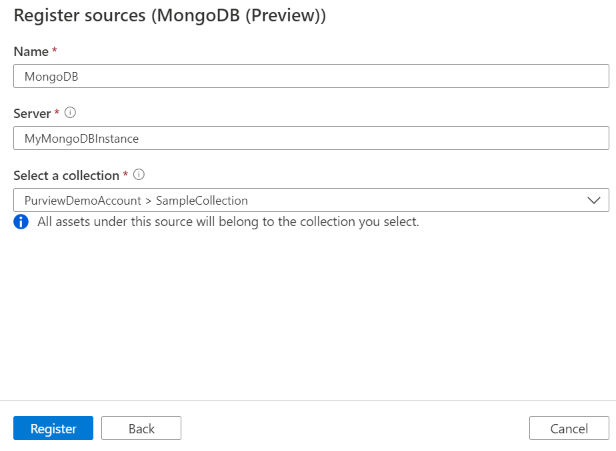
扫描
按照以下步骤扫描 MongoDB 以自动标识资产。 有关一般扫描的详细信息,请参阅 扫描和引入简介。
扫描身份验证
MongoDB 源支持的身份验证类型为 基本身份验证。
创建并运行扫描
若要创建并运行新的扫描,请执行以下操作:
在“管理中心”中,选择“集成运行时”。 确保已设置自承载集成运行时。 如果未设置,请使用 先决条件中所述 的步骤创建自承载集成运行时。
导航到 “源”。
选择已注册的 MongoDB 源。
选择“ + 新建扫描”。
提供以下详细信息:
名称:扫描的名称
通过集成运行时进行连接:选择用于执行扫描的自承载集成运行时。
凭据:选择要连接到数据源的凭据。 请确保:
- 创建凭据时选择“ 基本身份验证 ”。
- 在“用户名”输入字段中提供用于连接到 MongoDB 的用户名。
- 将用于连接到 MongoDB 的用户密码存储在密钥中。
连接字符串:指定用于连接到 MongoDB 的 MongoDB 连接字符串,不包括用户名和密码。 例如,
mongodb://mongodb0.example.com:27017,mongodb1.example.com:27017/?replicaSet=myRepl、mongodb+srv://mongodb0.example.com/?authSource=admin&replicaSet=myRepl。数据库:指定要导入的 MongoDB 数据库的列表。 该列表可以有一个或多个数据库名称,以分号 (;) 分隔,例如
database1; database2。集合:要导入的集合子集以分号分隔的集合列表表示,例如
collection1;collection2。 如果列表为空,则导入所有集合。可接受的集合名称模式可以是静态名称,也可以包含通配符 %。 例如:
A%;%B;%C%;D:- 从 A 或 开始
- 以 B 或 结尾
- 包含 C 或
- 等于 D
不能接受使用 NOT 和特殊字符。
示例文档数:要分析用于架构提取的示例文档数。 默认值为 10。
使用自承载集成运行时) 时,最大可用内存 (适用:扫描进程) 客户 VM 上可用的最大内存 ((GB)。 这取决于要扫描的 MongoDB 源的大小。
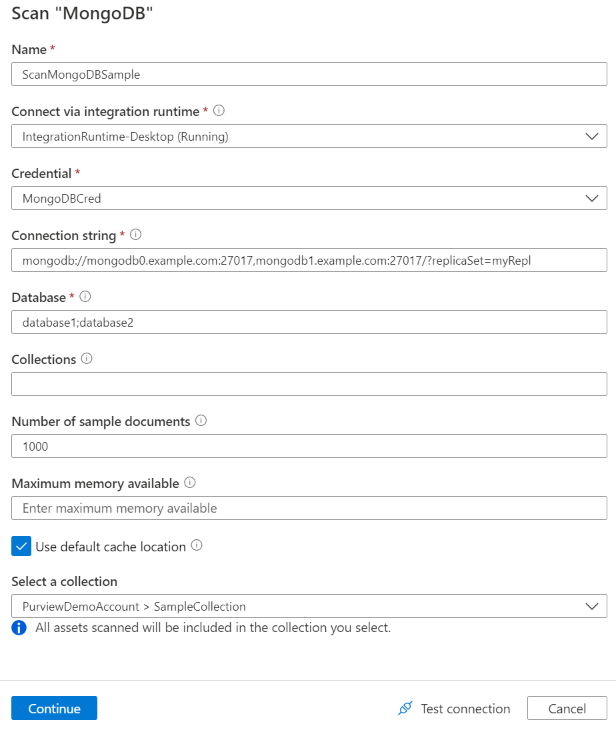
选择“ 测试连接 ”以验证配置。
选择 继续。
选择 扫描触发器。 可以设置计划或运行扫描一次。
查看扫描并选择“ 保存并运行”。
查看扫描和扫描运行
查看现有扫描:
- 转到 Microsoft Purview 门户。 在左窗格中,选择“ 数据映射”。
- 选择数据源。 可以在“最近扫描”下查看该数据源上的现有 扫描列表,也可以在“扫描”选项卡上查看所有 扫描 。
- 选择要查看的结果的扫描。 窗格显示之前的所有扫描运行,以及每个扫描运行的状态和指标。
- 选择运行 ID 以检查扫描运行详细信息。
管理扫描
若要编辑、取消或删除扫描,请执行以下操作:
转到 Microsoft Purview 门户。 在左窗格中,选择“ 数据映射”。
选择数据源。 可以在“最近扫描”下查看该数据源上的现有 扫描列表,也可以在“扫描”选项卡上查看所有 扫描 。
选择要管理的扫描。 然后,可以:
- 通过选择“编辑扫描 ”来编辑扫描。
- 选择“取消扫描运行”, 取消正在进行的扫描。
- 通过选择“删除扫描” 来删除扫描。
注意
- 删除扫描不会删除从以前的扫描创建的目录资产。
后续步骤
注册源后,请按照以下指南详细了解Microsoft Purview 和数据。